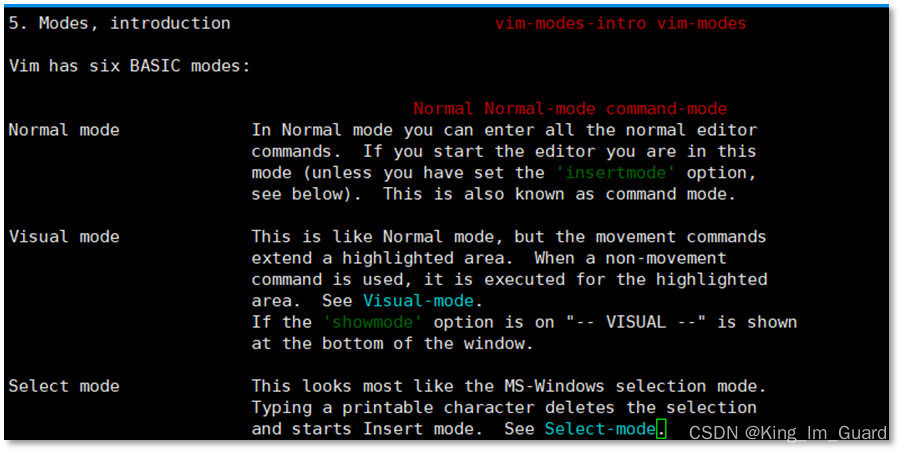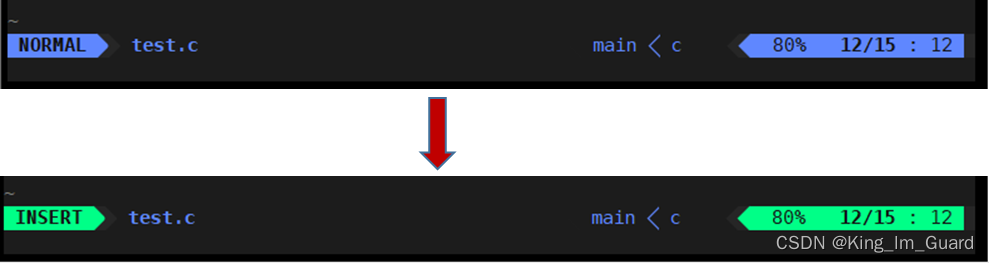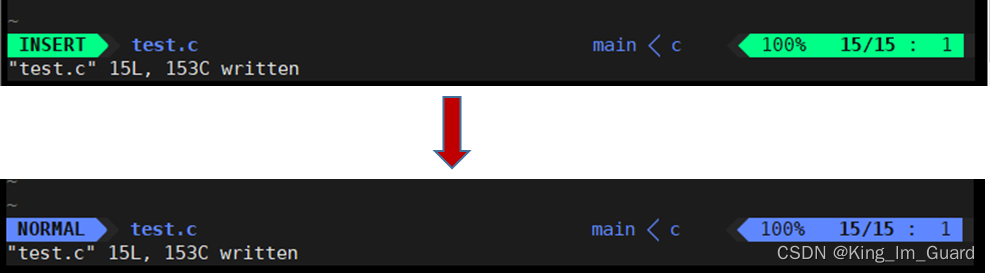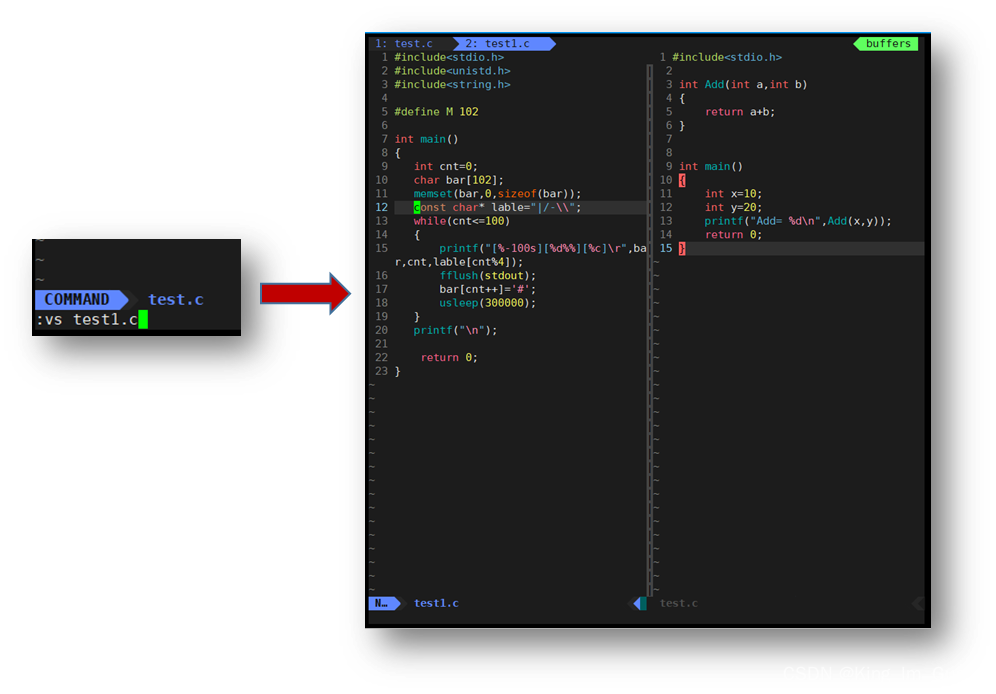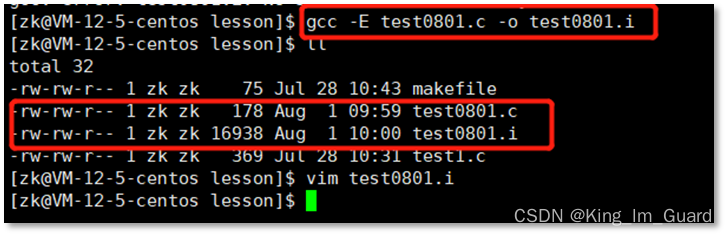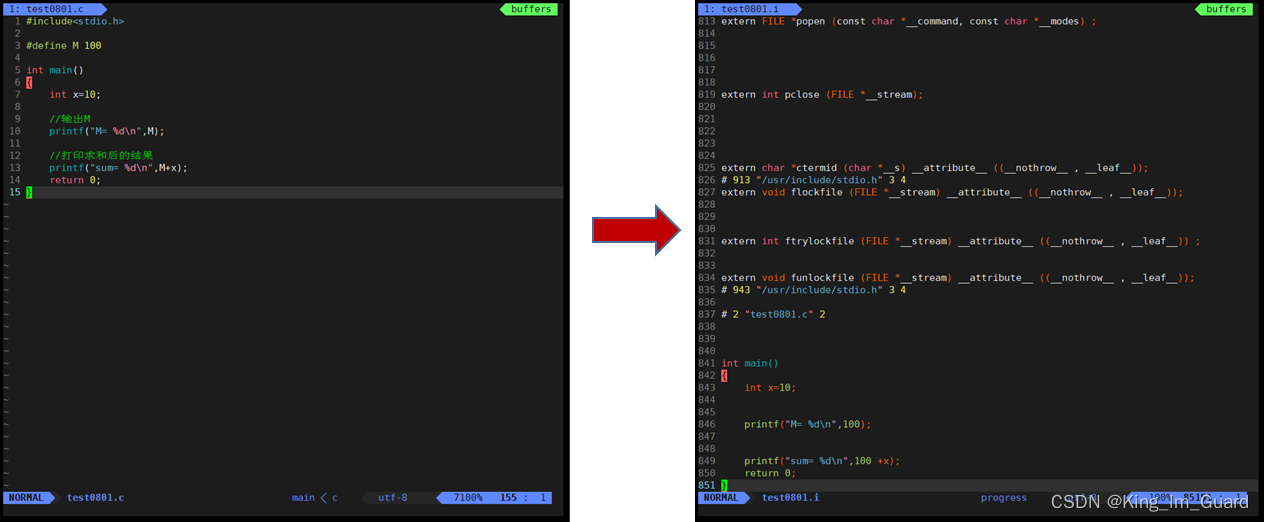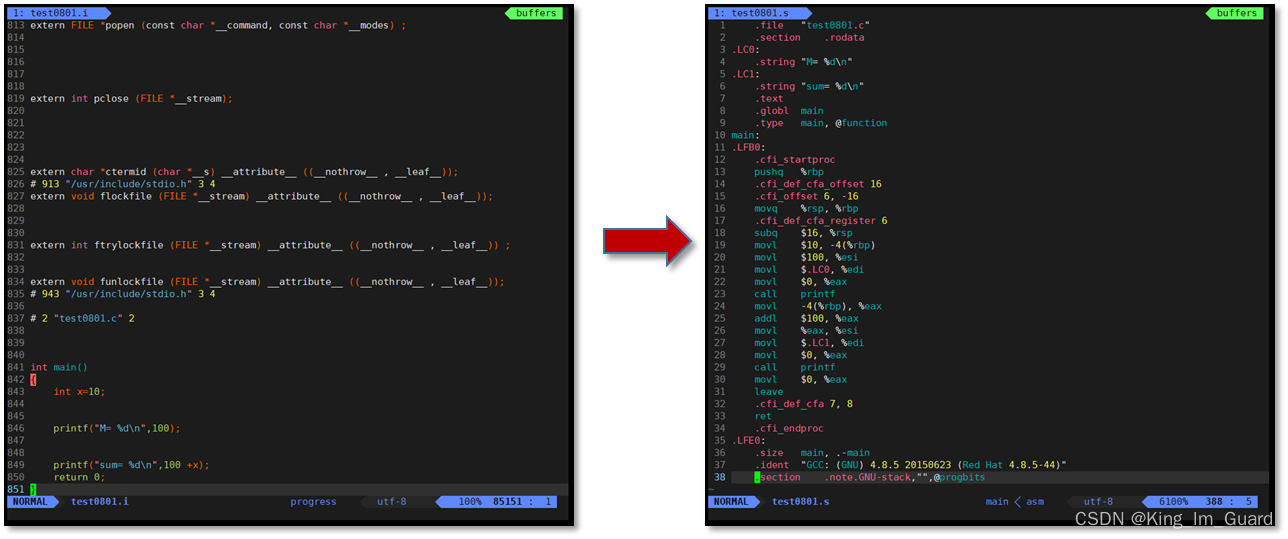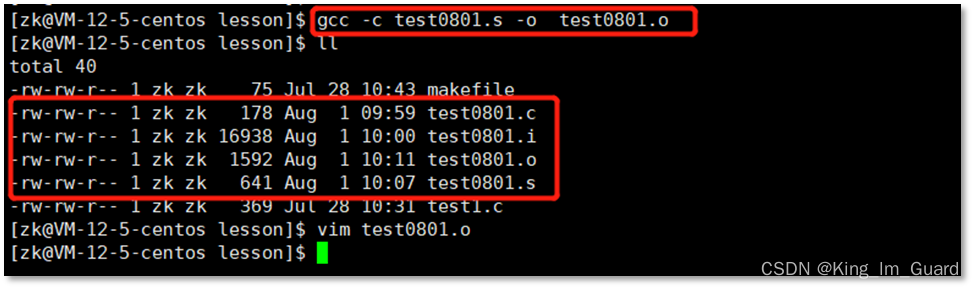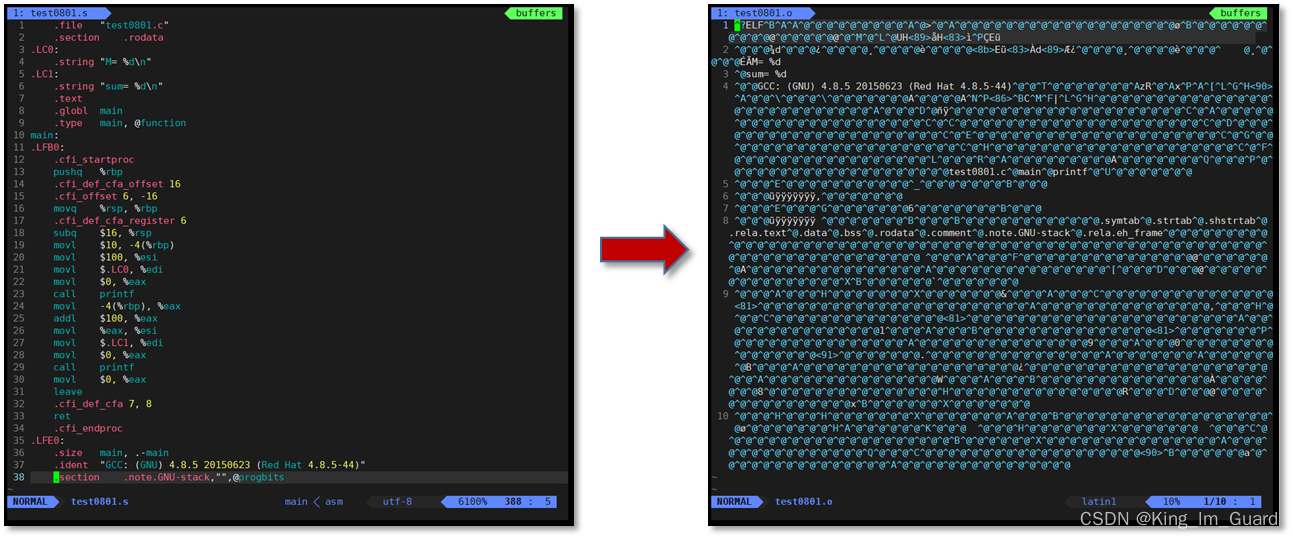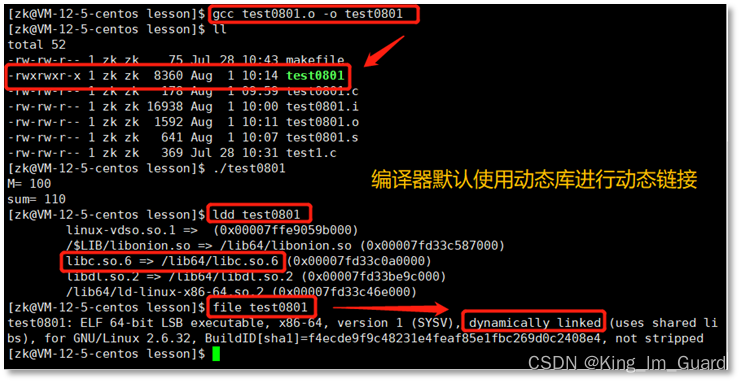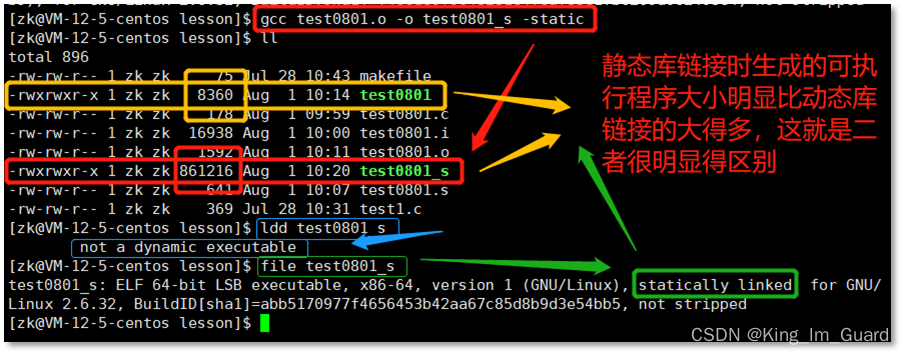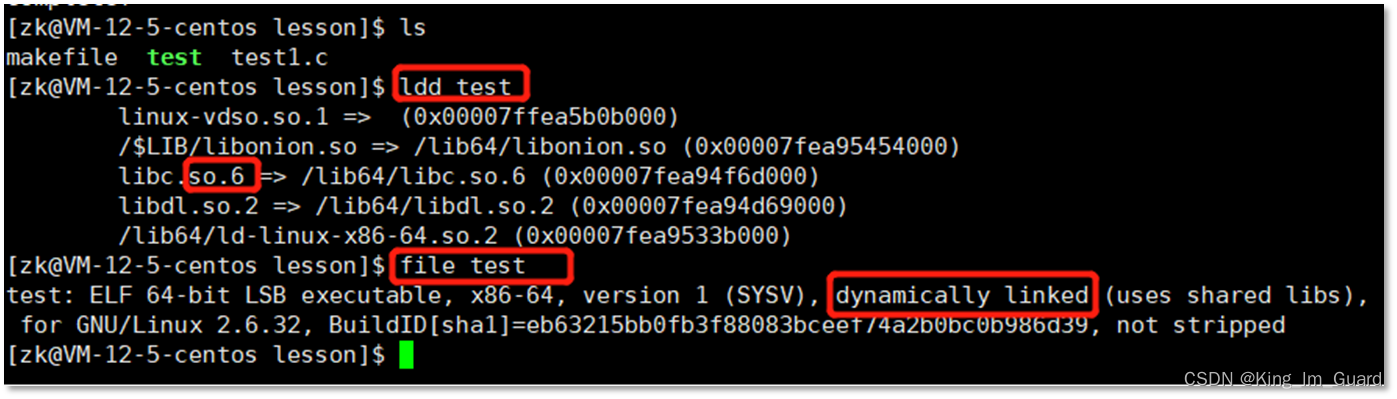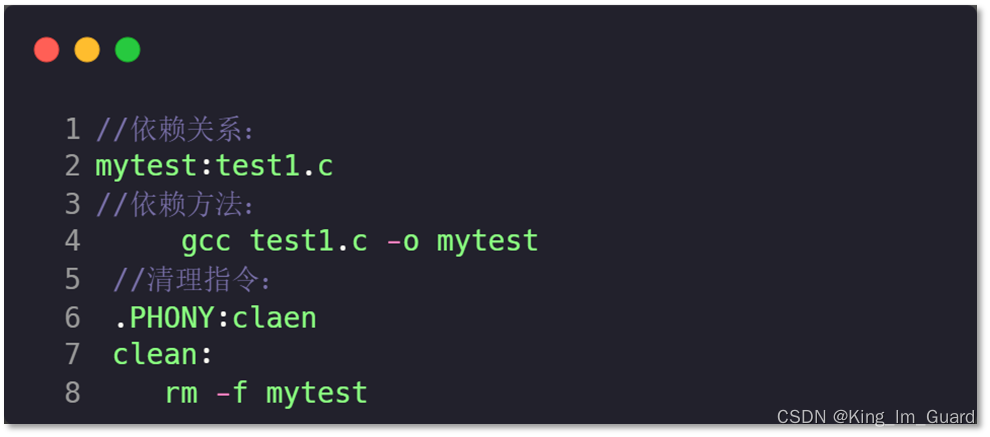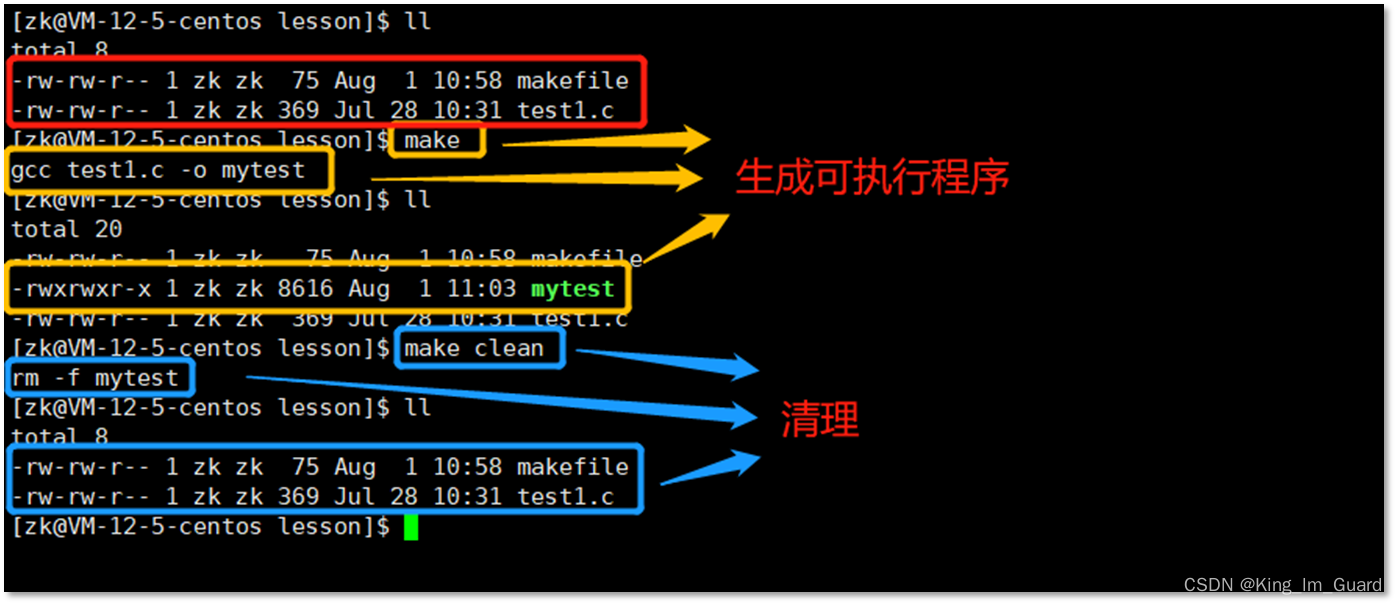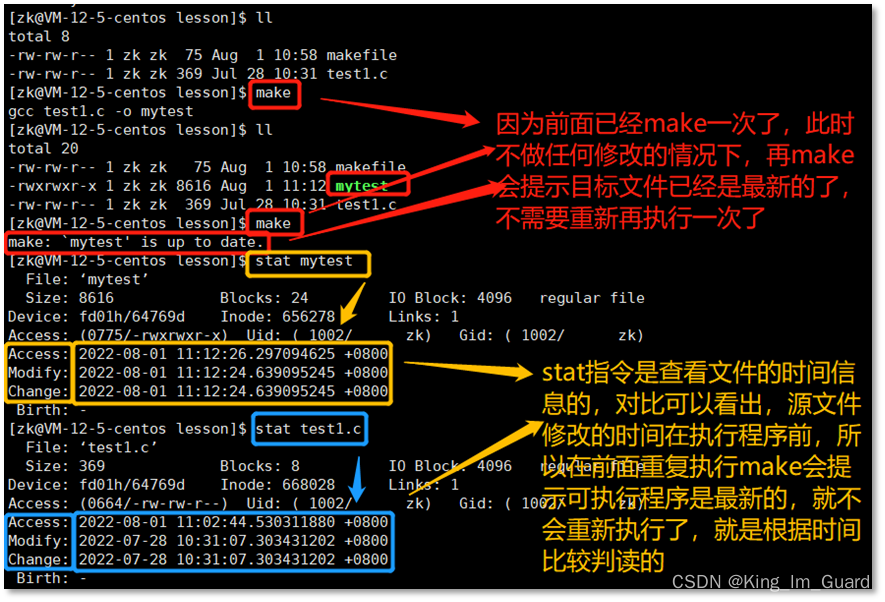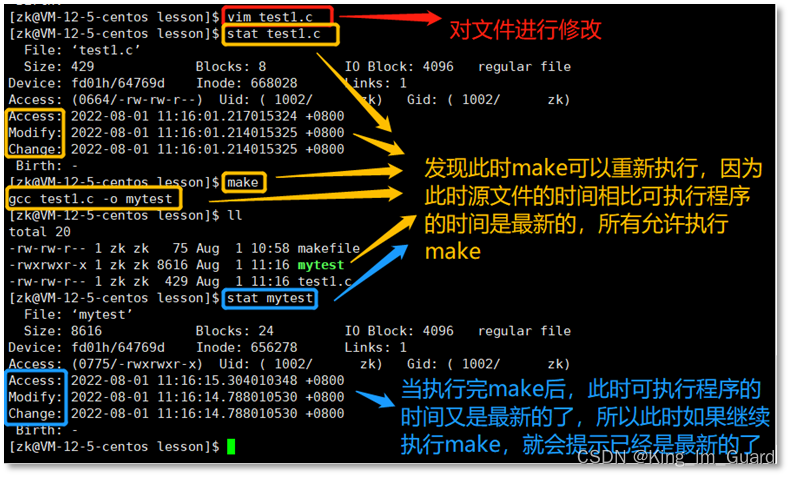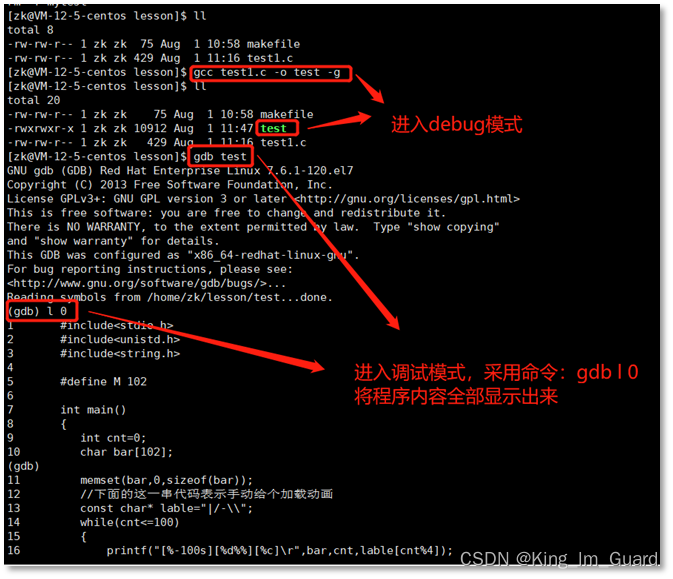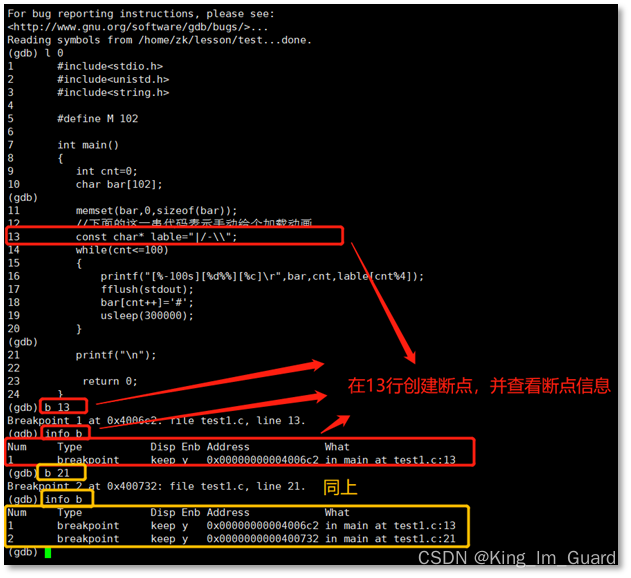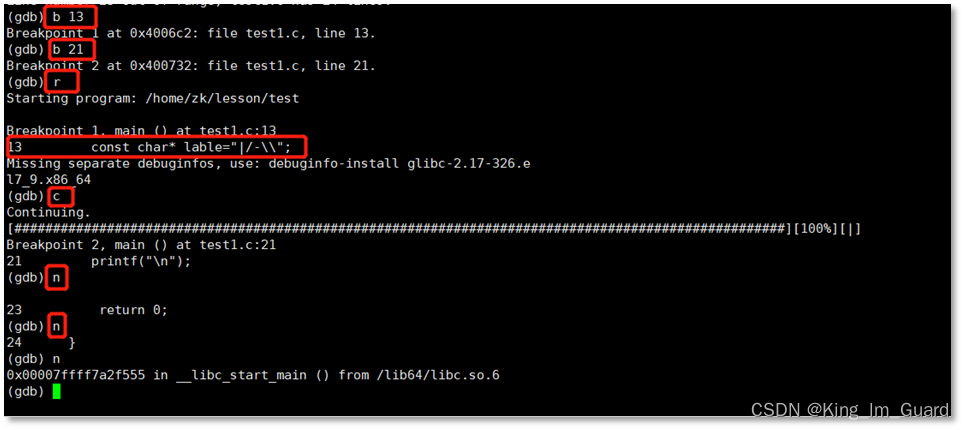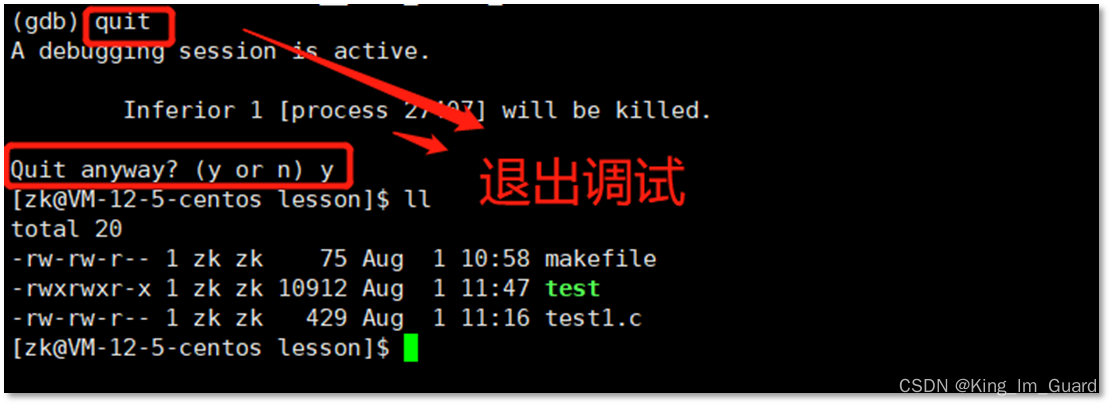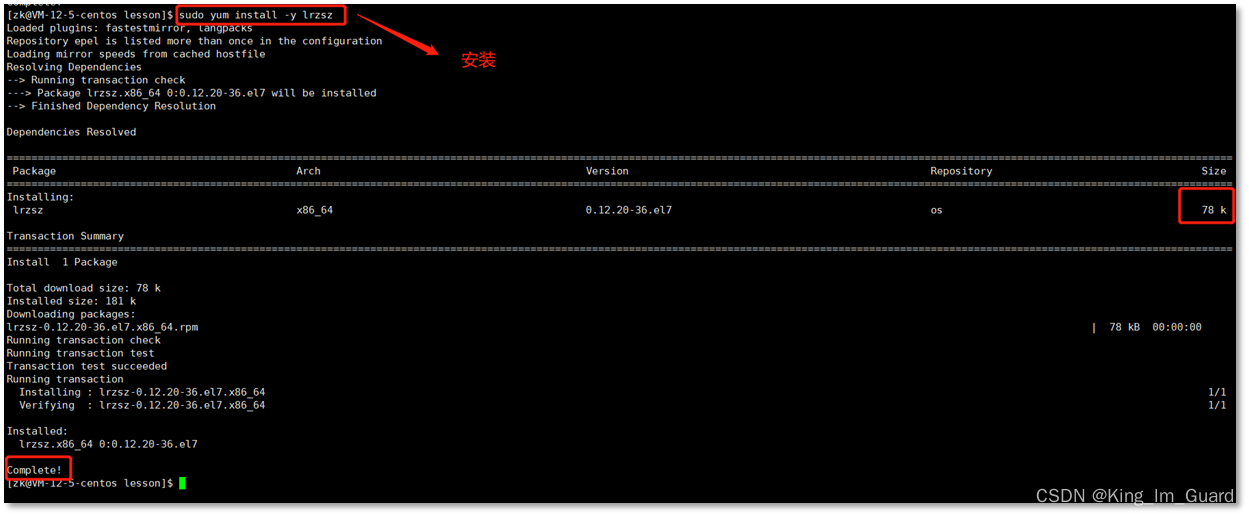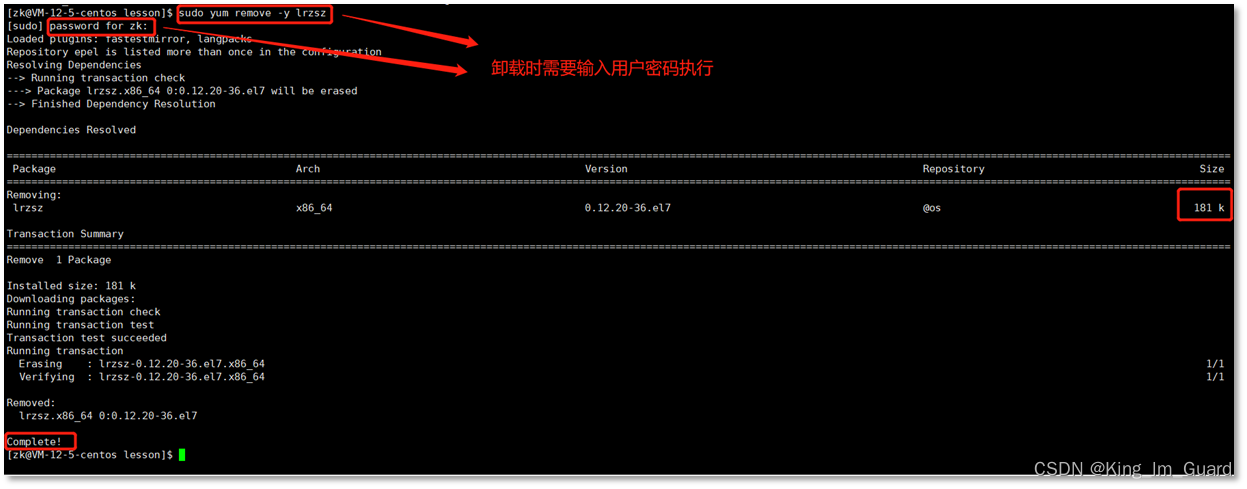Linux操作系统基础精讲篇第1讲:基础核心指令讲解_King_lm_Guard的博客-CSDN博客
https://blog.csdn.net/King_lm_Guard/article/details/125964348Linux操作系统基础精讲篇第2讲:深入理解Linux权限及相关运用_King_lm_Guard的博客-CSDN博客
https://blog.csdn.net/King_lm_Guard/article/details/125984569????????承接以上两讲相关知识,这一讲博主主要为大家详细介绍Linux各必备开发工具的基础使用详解。下面跟着博主一起学习吧!!!
目录
3、Linux项目自动化构建工具-make/Makefile
1、Linux编辑器
????????在这里主要为大家介绍主流的编辑器vim的基础使用。vi/vim的区别简单点来说,它们都是多模式编辑器,不同的是vim是vi的升级版本,它不仅兼容vi的所有指令,而且还有一些新的特性在里面。例如语法加亮,可视化操作不仅可以在终端运行,也可以运行于x window、 mac os、windows。
1.1 vim基本概念
????????vim一共有12种模式:打开,关闭,查看,查询,插入,删除,替换,撤销,复制,正常模式、命令模式、插入模式。目前作为基础入门,主要为大家详细介绍后三种模式:
1.1.1 正常/普通/命令模式(Normal mode)
????????控制屏幕光标的移动,字符、字或行的删除,移动复制某区段及进入底行模式下,或者到插入模式。
1.1.2 插入模式(Insert mode)
????????只有在Insert mode下,才可以做文字输入,按「ESC」键可回到命令行模式。该模式是我们后面用的最频繁的编辑模式。
1.1.3 末行/底层模式(last line mode)
????????文件保存或退出,也可以进行文件替换,找字符串,列出行号等操作。 在命令模式下,shift+: 即可进入该模式。要查看你的所有模式:打开vim,底行模式直接输入":help vim-modes"可以查看所有的模式:6种BASIC modes和6种ADDITIONAL modes。
?1.2?vim基本操作
1、进入vim界面:vim 文件名;
?注意:当进入vim以后,默认是处于正常模式,当用户需要输入或者修改内容时,需要切换到插入模式。
2、正常模式切换至插入模式:直接输入a或者输入i或者o
?3、插入模式切换到正常模式:直接点击ESC键转到正常模式
?4、正常模式切换到末行模式:「shift + ;」, 其实就是输入「:」
5、退出vim及保存文件,分三种情况考虑:
- 当前界面在插入模式时,需要先回到正常模式,然后从正常模式进入末行模式;
- ?当前界面在正常模式时,需要从正常模式进入末行模式;
- 当前界面在末行模式时,此时在冒号后输入:w(保存文件)或者q(退出vim界面),或者以下组合:
:w 保存当前文件;
:wq 保存当前文件并退出vim;
:q! 不存盘强制退出vim;
1.3 vim常用命令集
1.3.1 正常模式命令集
1、移动光标
- vim可以直接用键盘上的光标来上下左右移动,但正规的vim是用小写英文字母h、j、k、L,分别控制光标左、下、上、右移一格;
- 按「G」:移动到文章的最后
- 按「 $ 」:移动到光标所在行的“行尾”;
- 按「^」:移动到光标所在行的“行首”;
- 按「w」:光标跳到下个字的开头,以单词为单位进行光标的移动;
- 按「e」:光标跳到下个字的字尾,以单词为单位进行光标的移动;
- 按「b」:光标回到上个字的开头;
- 按「#l」:光标移到该行的第#个位置,如:5l,56l(l表示英文字母);
- 按[gg]:进入到文本开始;
- 按[shift+g]:进入文本末端;n?[shift+g]:表示将光标定位到第n行;
- 按「ctrl」+「b」:屏幕往“后”移动一页;
- 按「ctrl」+「f」:屏幕往“前”移动一页;
- 按「ctrl」+「u」:屏幕往“后”移动半页;
- 按「ctrl」+「d」:屏幕往“前”移动半页;
2、删除文字
- 「x」:每按一次,删除光标所在位置的一个字符;
- 「#x」:例如,「6x」表示删除光标所在位置的“后面(包含自己在内)”6个字符;
- 「X」:大写的X,每按一次,删除光标所在位置的“前面”一个字符;
- 「#X」:例如,「20X」表示删除光标所在位置的“前面”20个字符;
- 「dd」:删除光标所在行;
- 「#dd」:从光标所在行开始删除#行;
3、复制
- 「r」:替换光标所在处的字符;
- 「R」:替换光标所到之处的字符,直到按下「ESC」键为止。
4、撤销
- 「u」:如果您误执行一个命令,可以马上按下「u」,回到上一个操作。按多次“u”可以执行多次回复;
- 「ctrl + r」: 撤销的恢复;
5、更改
- 「cw」:更改光标所在处的字到字尾处;
- 「c#w」:例如,「c3w」表示更改3个字;
6、跳至指定行
- 「ctrl」+「g」列出光标所在行的行号;
- 「#G」:例如,「15G」,表示移动光标至文章的第15行行首。
1.3.2?末行模式命令集
1、列出行号
- 「set nu」: 输入「set nu」后,会在文件中的每一行前面列出行号。
2、跳到文件中的某一行
- 「#」:「#」号表示一个数字,在冒号后输入一个数字,再按回车键就会跳到该行了,如输入数字15,再回车,就会跳到文章的第15行。
3、保存文件
- 「w」: 在冒号输入字母「w」就可以将文件保存起来;
4、离开vim
- 「q」:按「q」就是退出,如果无法离开vim,可以在「q」后跟一个「!」强制离开vim。
- 「wq」:一般建议离开时,搭配「w」一起使用,这样在退出的时候还可以保存文件。
补充:
- 在末行模式中,输入:vs 文件名? :可以分屏操作,此时光标通过ctrl+双击w,可以在两个不同文件之间切换;
- :!+命令 :可以实现在不退出vim的情况下进行编译等操作,然后点击enter键回到vim界面。
2、Linux编译器?
????????这里的编译器采用gcc/g++,一般我们使用的Xshell配置的都有gcc编译器,如果用户需要配置g++,配置方法如下:
????????配置g++指令:sudo yum install -y gcc-c++ (使用sudo是因为是在普通用户界面,此时需要临时申请权限,如果是root用户,则直接:yum install -y gcc-c++)。
下面以gcc为例,详细介绍整个编译过程:(因为g++同gcc一样,为此博主这里仅仅描述gcc的整个编译过程)
2.1 预编译
- 预处理功能主要包括宏替换,头文件包含,条件编译,去注释等。
- 预处理指令是以#号开头的代码行。
- 实例: gcc –E hello.c –o hello.i
- 选项“-E”,该选项的作用是让 gcc 在预处理结束后停止编译过程。
- 选项“-o”是指目标文件,“.i”文件为已经过预处理的C原始程序。
注意:预处理以后仍然是C语言。
2.2 编译(生成汇编语言)
- 在这个阶段中,gcc 首先要检查代码的规范性、是否有语法错误等,以确定代码的实际要做的工作,在检查无误后,gcc 把代码翻译成汇编语言。
- 用户可以使用“-S”选项来进行查看,该选项只进行编译而不进行汇编,生成汇编代码。
- 实例: gcc –S hello.i –o hello.s
补充:也可以这样写:gcc –S hello.c?–o hello.s? ?此时系统自动经过预处理。
2.3 汇编(将汇编语言编译成二进制文件)
- 汇编阶段是把编译阶段生成的“.s”文件转成目标文件
- 读者在此可使用选项“-c”就可看到汇编代码已转化为“.o”的二进制目标代码了
- 实例: gcc –c hello.s –o hello.o??
补充:上述生成的.o文件也叫做可重定位二进制文件,该二进制文件不可以被执行,此重定向目标文件和前面第1讲中提到的重定向并无任何关系。
2.4 链接
- 在成功编译之后,就进入了链接阶段。
- 实例: gcc hello.o –o hello
- 补充:在链接过程中无论是C语言还是C++,编译器默认采用的都是动态链接,为此,如果我们需要使用静态库进行链接,在指令后面加上“-static” ,如:
- gcc hello.o –o hello -static
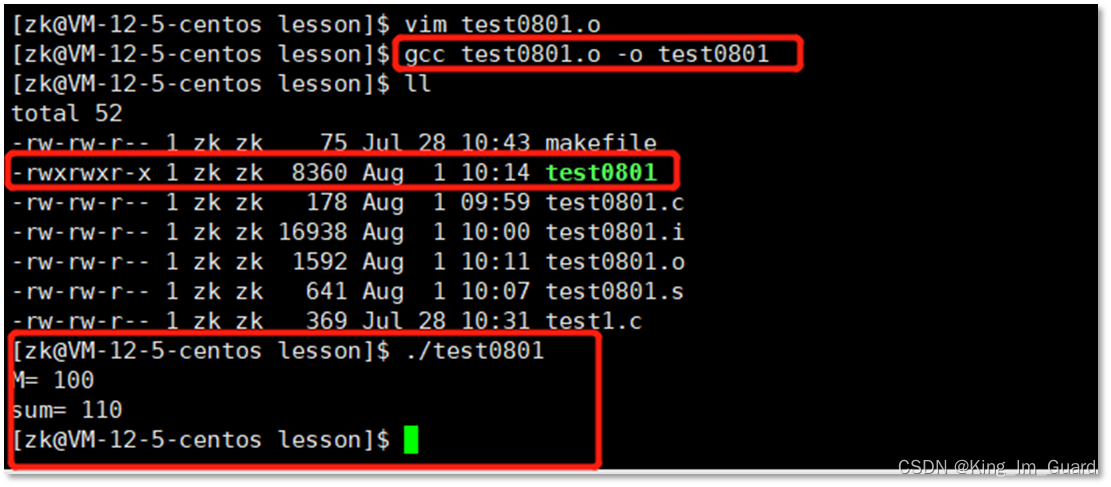
编译器默认动态链接
- 动态库和静态库比较:
?
?注:查看目标文件函数库的信息在下一节中详细讲解。
2.5 函数库
????????我们的C程序中,并没有定义“printf”的函数实现,且在预编译中包含的“stdio.h”中也只有该函数的声明,而没有定义函数的实现,那么,是在哪里实“printf”函数的呢?
????????最后的答案是:系统把这些函数实现都被做到名为 libc.so.6 的库文件中去了,在没有特别指定时,gcc 会到系统默认的搜索路径“/usr/lib”下进行查找,也就是链接到 libc.so.6 库函数中去,这样就能实现函数“printf”了,而这也就是链接的作用。静态函数库:
????????静态库是指编译链接时,把库文件的代码全部加入到可执行文件中,因此生成的文件比较大,但在运行时也就不再需要库文件了。其后缀名一般为“.a”。
动态函数库:
????????动态库与之相反,在编译链接时并没有把库文件的代码加入到可执行文件中,而是在程序执行时由运行时链接文件加载库,这样可以节省系统的开销。动态库一般后缀名为“.so”,如前面所述的 libc.so.6 就是动态库。gcc 在编译时默认使用动态库。完成了链接之后,gcc 就可以生成可执行文件:?gcc? hello.o –o hello 。
简而言之就是:
- 动态链接是将库中的方法对应的地址填入到相应的可执行程序中,建立链接;
- 静态链接是将库中实现的方法,真实的拷贝在可执行程序中。
- Linux静态库后缀:.a? ? ?;动态库后缀:.so? ? ?;
- Windows静态库后缀:.lib? ?;动态库后缀: .dll? ;
补充:
- 安装C语言静态库: sudo yum install -y glibc-static
- 安装C++静态库: sudo yum install -y libstdc++-static
????????在2.4节中,当我们通过链接生成可执行程序hello时,通过以下命令可以查看该目标文件的函数库信息:
ldd hello 或者 file hello? :可查看目标文件的函数库信息
3、Linux项目自动化构建工具-make/Makefile
3.1 背景来源
????????一个工程中的源文件不计数,其按类型、功能、模块分别放在若干个目录中,makefile定义了一系列的规则来指定,哪些文件需要先编译,哪些文件需要后编译,哪些文件需要重新编译,甚至于进行更复杂的功能操作。
????????makefile带来的好处就是——“自动化编译”,一旦写好,只需要一个make命令,整个工程完全自动编译,极大的提高了软件开发的效率。
????????make是一个命令工具,是一个解释makefile中指令的命令工具,一般来说,大多数的IDE都有这个命令,比如:Delphi的make,Visual C++的nmake,Linux下GNU的make。可见,makefile都成为了一种在工程方面的编译方法。
????????make是一条命令,makefile是一个文件,两个搭配使用,完成项目自动化构建。3.2 依赖关系
比如在第二讲中提到的关于hello.c源文件编译的整个过程:
- 目标文件hello依赖于hello.o文件;
- hello.o文件依赖于hello.s文件;
- hello.s文件依赖于hello.i文件;
- hello.i 文件依赖于hello.c文件;
3.3 依赖方法
????????描述了上面的依赖关系,那肯定是需要依赖方法的,依赖方法就好比桥梁,支撑起实现依赖关系,接着3.2讲分析:
- 目标文件hello与hello.o文件之间的依赖关系就是:gcc hello.o -o hello? ;
- hello.o于hello.s文件之间的依赖关系就是:gcc -c hello.s?-o hello.o? ;
- hello.s于hello.i文件之间的依赖关系就是:gcc -S?hello.i?-o hello.s? ;
- hello.i于hello.c文件之间的依赖关系就是:gcc -E?hello.c?-o hello.i? ;
3.4 工作原理
????????在默认的方式下,用户只需要输入make命令就可以实现从.c文件直接到目标文件,就可以不用手动逐个的预编译、编译、汇编、链接等操作。具体实现原理如下:
- make会在当前目录下找名字叫“Makefile”或“makefile”的文件。
- 如果找到,它会找文件中的第一个目标文件(target),在上面的例子中,他会找到“hello”这个文件,并把这个文件作为最终的目标文件。
- 如果hello文件不存在,或是hello所依赖的后面的hello.o文件的文件修改时间要比hello这个文件新(可以用 touch 测试),那么,他就会执行后面所定义的命令来生成hello这个文件。
- 如果hello所依赖的hello.o文件不存在,那么make会在当前文件中找目标为hello.o文件的依赖性,如果找到则再根据那一个规则生成hello.o文件。(这有点像一个堆栈的过程)
- 当然,你的C文件和H文件是存在的啦,于是make会生成 hello.o 文件,然后再用 hello.o 文件声明make的终极任务,也就是执行文件hello了。
- 这就是整个make的依赖性,make会一层又一层地去找文件的依赖关系,直到最终编译出第一个目标文件。
- 在找寻的过程中,如果出现错误,比如最后被依赖的文件找不到,那么make就会直接退出,并报错,而对于所定义的命令的错误,或是编译不成功,make根本不理。
- make只管文件的依赖性,即,如果在我找了依赖关系之后,冒号后面的文件还是不在,那么对不起,我就不工作啦。
3.5 项目清理
- 清理指令:make clean
- 一般这种clean的目标文件,我们将它设置为伪目标,用.PHONY修饰,伪目标的特性就是总是被执行的(总是被执行的解释就是:总是依赖关系,执行依赖过程)
3.6 实例
1、创建makefile文件/Makefile文件,利用指令:touch Makefile或者直接vim Makefike(即当该目录下没有Makefile文件时,在编辑的同时自动创建该文件)。
2、编写依赖关系和依赖方法指令:
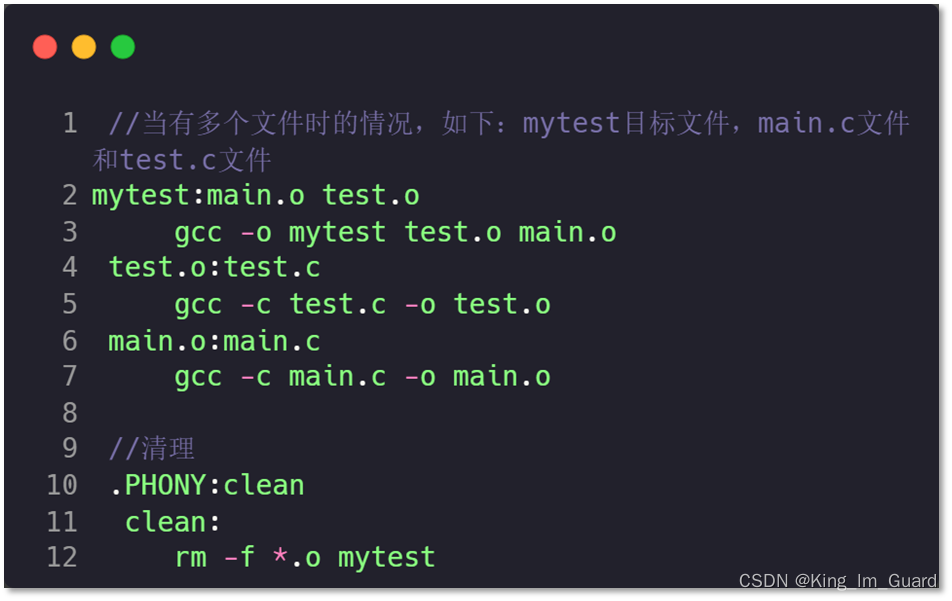
多个文件编写Makefile示例 3、补充:Makefile是根据文件的最新时间进行修改的,即当源文件被修改时,此时允许重新生成新的可执行程序。查看文件被修改的时间信息指令:stat? 文件名? ;
stat查看文件时间共有三个时间:
Access:访问时间、Modify:修改时间、Change:改变时间
可以使用stat*查看这个目录下所有文件的状态。
4、Linux调试器-gdb?
4.1 使用前注意事项说明
- 程序的发布方式有两种,debug模式和release模式
- Linux gcc/g++出来的二进制程序,默认是release模式
- 要使用gdb调试,必须在源代码生成二进制程序的时候, 加上 -g 选项
4.2?具体使用操作介绍
- list/l 行号:显示binFile源代码,接着上次的位置往下列,每次列10行。( l 0:表示显示全部代码)。
- r或run:运行程序;
- n 或 next:单条执行;
- s或step:进入函数调用;
- break(b) 行号:在某一行设置断点;
- break 函数名:在某个函数开头设置断点;
- info break :查看断点信息;简写:info b? (这里面包含了断点的编号num)
- finish:执行到当前函数返回,然后挺下来等待命令;
- p 变量:打印变量值;
- set var:修改变量的值;
- continue(或c):从当前位置开始连续而非单步执行程序;运行到下一处断点停下来
- run(或r):从开始连续而非单步执行程序;
- delete breakpoints:删除所有断点;简写:d 断点编号num
- delete breakpoints n:删除序号为n的断点;
- disable breakpoints:禁用断点;disable/enable 断点编号:使能(打开/关闭)断点
- enable breakpoints:启用断点;
- info(或i) breakpoints:参看当前设置了哪些断点;
- display 变量名:跟踪查看一个变量,每次停下来都显示它的值;
- undisplay:取消对先前设置的那些变量的跟踪;
- until X行号:跳至X行;但不建议从一个函数调到另一个函数,该功能用于函数内部结束某几行。
- breaktrace(或bt):查看各级函数调用及参数;
- info(i) locals:查看当前栈帧局部变量的值;
- quit:退出gdb;
具体操作示例:
5、Linux软件包管理器yum
5.1 基础概念
- 软件包和软件包管理器, 就好比 "App" 和 "应用商店" 这样的关系;
- yum(Yellow dog Updater, Modified)是Linux下非常常用的一种包管理器. 主要应用在Fedora,?RedHat,Centos等发行版上;
指令操作:
yum list? :通过 yum list 命令可以罗列出当前一共有哪些软件包. 由于包的数目可能非常之多, 这里我们需要使用 grep 命令只筛选出我们关注的包,如:yum list | grep lrzsz 。
注意:?
- ?软件包名称::主版本号.次版本号.源程序发行号-软件包的发行号.主机平台.cpu架构。
- "x86_64" 后缀表示64位系统的安装包,"i686" 后缀表示32位系统安装包.。选择包时要和系统匹配。
- "el7" 表示操作系统发行版的版本。"el7" 表示的是 centos7/redhat7。?"el6" 表示centos6/redhat6。
- 最后一列:os表示的是 "软件源" 的名称,,类似于 "小米应用商店","华为应用商店" 这样的概念。
5.2 安装软件
????????假设安装lrzsz工具:这个工具用于 windows 机器和远端的 Linux 机器通过 XShell 传输文件,安装完毕之后可以通过拖拽的方式将文件上传过去。
指令:sudo yum install lrzsz 或者 sudo yum install -y lrzsz? ? (命令中的-y表示安装过程中所有提示均允许)
注意:普通用户加sudo,如果是root用户则不用。
5.3 卸载软件
指令:sudo yum remove lrzsz 或者?sudo yum remove -y lrzsz
注意:普通用户加sudo,如果是root用户则不用。
6、总结
今天这一讲的讲解就到这里结束啦,喜欢的小伙伴们记得点赞、关注、支持哟·!!!